Windows 7系统打开组方案显示用户无权限如何解决?
- 浏览:
- |
- 更新:
win7系统打开组策略显示用户无权限怎么办?今天大家一起来分享如何解决这个问题的操作方法。当我们打开电脑组策略显示无权限的时候,那么我们就去开通权限。接下来一起看看具体的方法吧。
解决方法
1、打开电脑左下角开始菜单,找到【运行】选项,点击打开。
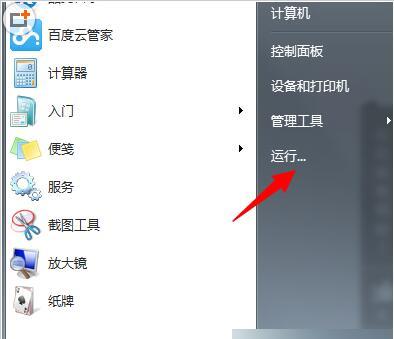
2、在弹出运行对话框,输入【gpedit.msc】点击确定。
3、进入本地组策略编辑器,右键点击【计算机配置】下的【管理模板】,点击【添加或删除模板】。
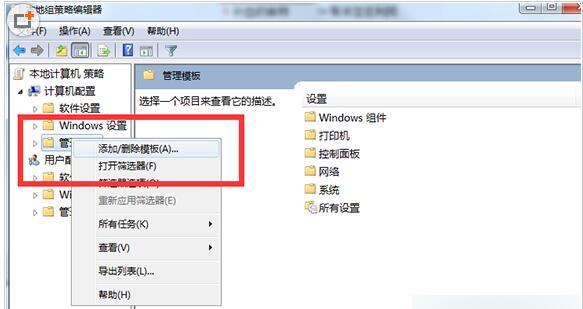
4、在弹出的添加模板栏里点击左下角添加选项。
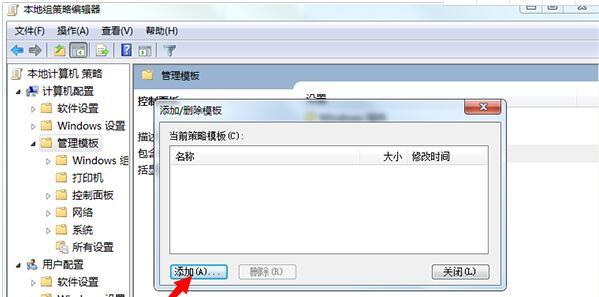
5、然后在C:Windowsinf路径下,添加我们需要的模板,添加成功,问题解决。
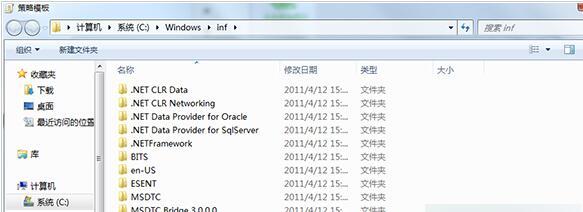
热门教程
- 1 深度技术 Windows 7 64专业版
- 2 Windows 7旗舰版永久激活版
- 3 电脑系统Windows 7纯净版|
- 5 Windows 7 X64纯净版下载|Wi
- 6 Windows 10纯净版原版镜像下
- 7 雨林木风 GHOST Windows 10 6
- 8 Windows 7纯净版下载[最爽
- 9 中关村 x86 Windows 7旗舰版系
- 10 电脑公司ghost Windows 7 sp1
- 11 Windows7 64位系统纯净版|系
- 1 系统天地 Ghost Windows 10纯净
- 2 电脑城 GHOST Windows 10专业版
- 3 系统之家 Ghost Windows 10 6
- 5 电脑公司 ghost Windows 10 3
- 6 雨林木风Windows10 专业版
- 7 萝卜家园 Windows 10 64位 简
- 8 电脑公司Win10专业版32位系
- 9 系统之家Windows 10 1909经典
- 10 电脑公司 Ghost Windows 10 6
- 11 系统之家 Windows 10_20H2 x6


